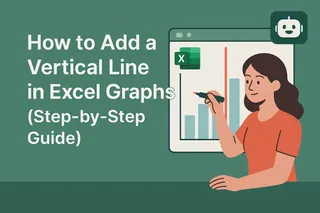Excelの数式がアルファベットの羅列に見えて途方に暮れたことはありませんか?あなただけではありません。括弧は、複雑な計算を整理された読みやすい数式に変える縁の下の力持ちです。スプレッドシートの達人級の使い方を解説しましょう。
Excelで括弧が重要な理由
Excelは厳密な数学のルール(学校で習ったPEMDASを覚えていますか?)に従います。括弧がないと、計算順序が意図しないものになる可能性があります。例えば:
=3 + 5 * 2→ 13(Excelは先に乗算します)=(3 + 5) * 2→ 16(先に加算されます)
括弧を使えば計算の流れを制御できます。Excelの計算順序を導く交通整理役のようなものです。
括弧の基本101
実例で見てみましょう。割引後の税込価格を計算する場合:
=(Price - Discount) * (1 + TaxRate)
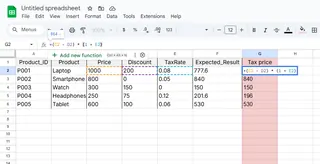
括弧が関連する計算をグループ化しているのがわかりますか?これにより:
- まず価格から割引を差し引く
- その後税金を適用
プロのヒント:必須でなくても、括弧を使うと数式の可読性が向上します。将来の自分(そして同僚)が感謝します。
上級テク:関数の組み合わせ
関数と括弧を組み合わせるとExcelの真価が発揮されます。高得点アイテムだけの平均が必要ですか?
=AVERAGE(IF(scores > 90, scores))
括弧がすべてを整理します。Excelは:
- まず90点以上のスコアをフィルタリング
- その後それらの平均を計算
さらに上を目指すなら、ExcelmaticのAI数式アシスタントが入力時に最適な括弧配置を提案します。
ネストされた数式を簡単に
数式内に別の数式を含めると面白くなります。加重平均の例:
=(SUMPRODUCT(weights, scores) / SUM(weights))
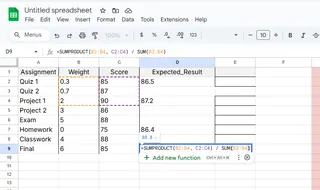
外側の括弧が除算を最後に行うことを保証します。計算順序の推測はもう不要です!
よくある落とし穴(と回避法)
プロでも陥るミス:
- 対になっていない括弧 - 開始/終了括弧を常にチェック
- 過度なネスト -
=((((A1+B1))))のような数式はやりすぎ - 隠れたエラー - 複雑な数式は動作してもデバッグが困難
Excelmaticの数式監査ツールはこれらの問題を自動的にハイライト。複雑なシートの救世主です。
パワーユーザー向けプロTips
- 括弧を色分け - Excelでは対応する括弧ペアに別々の色を設定可能
- 名前付き範囲を使用 - ネストされた数式の可読性が大幅向上
- 分割して統治 - 1つの巨大数式より複数のシンプルなセルが有効な場合も
数式作成の未来
Excelmaticのようなツールがゲームチェンジャーに:
- AI駆動の数式提案
- 自動エラーチェック
- スマートな括弧バランス調整
複雑な構文と格闘する必要はもうありません。AIがサポートします。
括弧チートシート
| 状況 | 例 | 効果 |
|---|---|---|
| 基本計算 | =(A1+B1)*C1 |
計算順序を制御 |
| 関数引数 | =SUM((A1:A10>5)*A1:A10) |
論理テストをグループ化 |
| ネスト関数 | =IF((A1>0)*(B1<10),"Yes","No") |
条件を明確に結合 |
覚えておいてください:優れたスプレッドシートは正しい答えを得るだけでなく、理解しやすくメンテナンス可能な数式を作成することです。括弧はそれを実現する最高の友です。
Excelスキルをさらに向上させたいですか?ExcelmaticのAIアシスタントが数式を分析し、リアルタイムで最適化を提案します。今すぐ無料でお試しください!
著者について:Excelmaticの成長マネージャーとして、数千のスプレッドシートを見てきました。優れたスプレッドシートに共通するのは、整理されたわかりやすい数式です。括弧はそれを実現する最もシンプルな方法です。